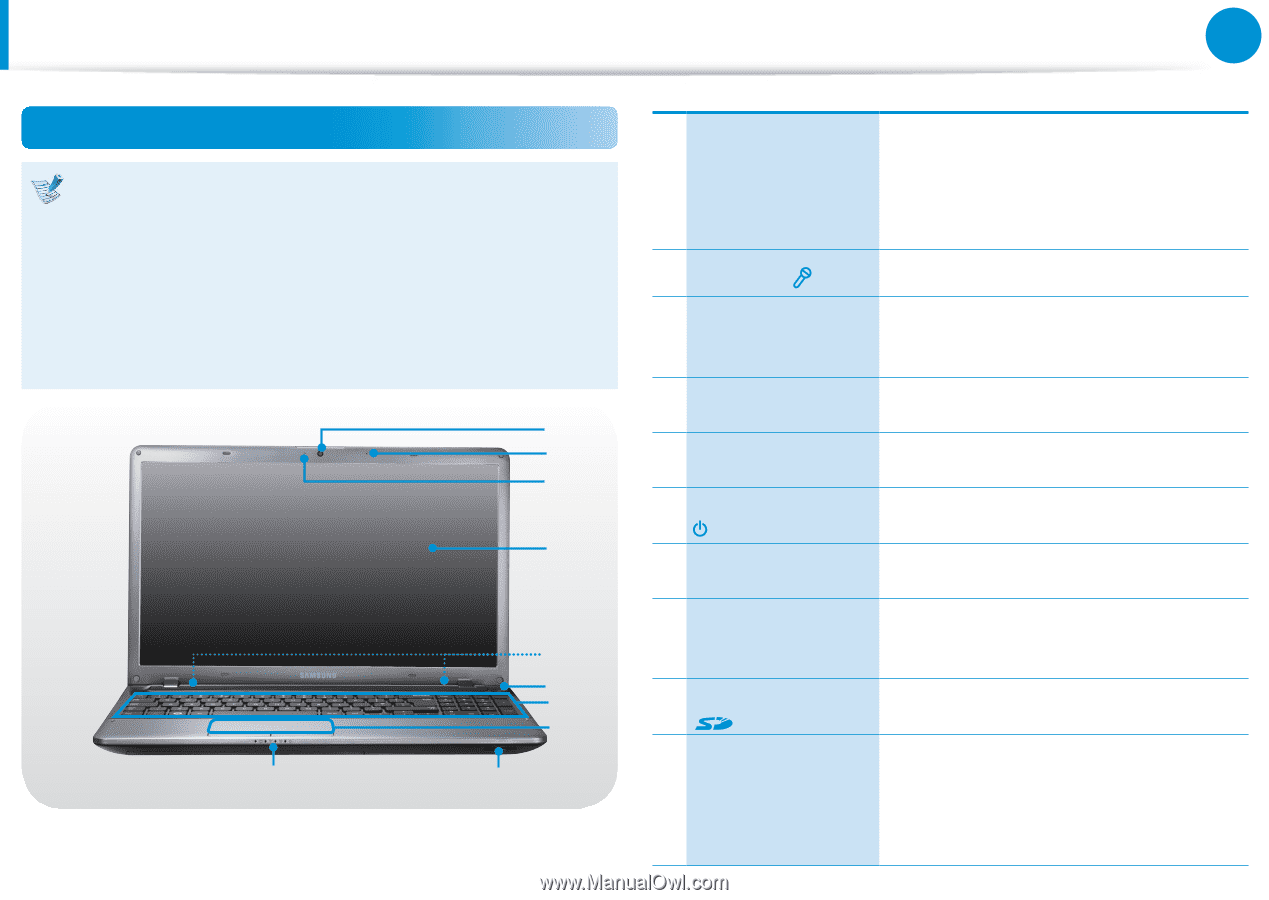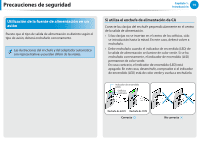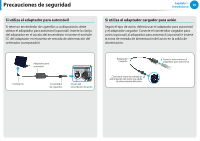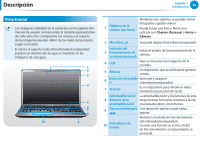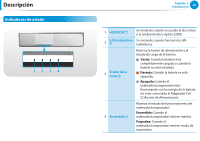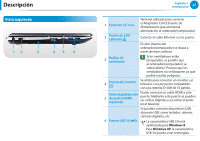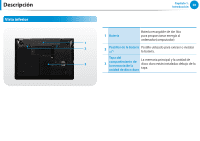Samsung NP365E5C Trouble Shooting Guide User Manual Ver.2.0 (English) - Page 25
Descripción, Vista frontal
 |
View all Samsung NP365E5C manuals
Add to My Manuals
Save this manual to your list of manuals |
Page 25 highlights
Descripción Capítulo 1. Introducción 24 Vista frontal •• Las imágenes utilizadas en la cubierta y en las páginas del manual de usuario corresponden al modelo representativo de cada serie. Por consiguiente, los colores y el aspecto de las imágenes pueden diferir de los reales del producto según el modelo. •• El color y el aspecto reales del ordenador(computador) pueden ser distintos de los que se muestran en las imágenes de esta guía. 1 2 3 4 5 6 7 8 10 9 1 Objetivo de la cámara (opcional) Mediante este objetivo se pueden tomar fotografías y grabar vídeos. Puede tomar una foto o filmar una película con Charms (Accesos) > Inicio > Cámara. 2 Micrófono Se puede utilizar el micrófono incorporado. 3 Indicador del funcionamiento de la cámara (opcional) Indica el estado de funcionamiento de la cámara. 4 LCD Aquí se muestran las imágenes de la pantalla. 5 Altavoz Un dispositivo que se utiliza para generar sonido. 6 Botón de encendido Enciende y apaga el ordenador(computador). 7 Teclado Es un dispositivo para introducir datos mediante la pulsación de teclas. Almohadilla táctil/ La almohadilla táctil y los botones de ésta 8 Botones de la proporcionan funciones similares a las de almohadilla táctil una bola de ratón y los botones. 9 Ranura multitarjeta Una ranura de tarjeta acepta varias tarjetas. 10 Indicadores de estado Muestran el estado de funcionamiento del ordenador(computador). Cuando una función se activa, el LED de funcionamiento correspondiente se enciende.